Si necesita transferir su línea de tiempo entre dos piezas diferentes de software de edición de video, usar archivos XML podría ser la solución para usted.
Entonces, lo incorporaron a un proyecto y la edición ya se completó parcialmente. Estás ansioso por comenzar con el trabajo, pero hay un problema importante. La edición actual se realizó en un software que desprecias usar. Si bien desea aceptar el trabajo, el hecho de que no pueda usar su software de edición es un verdadero impedimento.
Afortunadamente, hay algunas formas diferentes de mover las ediciones entre varios programas de edición. Uno de ellos es mediante el uso de archivos XML.
Esta es una guía paso a paso para usar archivos XML en FCPX, Premiere Pro y DaVinci Resolve.
FCPX a Premiere Pro
Si prefiere evitar usar Final Cut Pro X de Apple para su edición, simplemente puede mover su línea de tiempo usando un archivo XML.
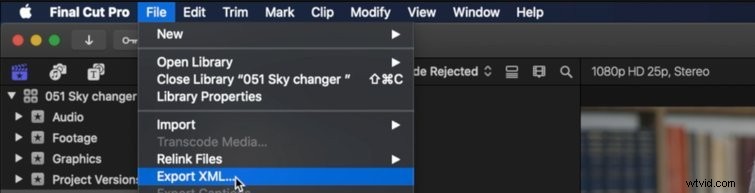
- Para hacer esto, cargue su edición actual en la línea de tiempo (llamada "Proyecto" en FCPX) y vaya a Exportar XML , como se muestra arriba. A continuación, puede guardarlo en la ubicación deseada.
- Si desea importarlo a Adobe Premiere Pro , debe comprar e instalar un software adicional llamado Proyecto X27 . Puede descargarlo de la App Store o del sitio web de Asistencia Inteligente por $49.99.
- A continuación, navegue a su XML y haz clic derecho eso. Seleccione abrir con luego seleccione Proyecto X27 . Después de esto, aparecerá una nueva ventana para que pueda seleccionar los atributos de la edición que le gustaría transferir a Premiere. Una vez que hayas hecho esto, presiona OK y guardar su nuevo archivo XML.
- Volver a Estreno y navega a Importar , luego seleccione el XML acabas de crear. Esto importará su línea de tiempo junto con sus imágenes y activos. Vale la pena investigar qué aspectos de la edición se y no transferir. Por ejemplo, las calificaciones de color no se trasladarán a Premiere.
DaVinci Resolve a Premiere Pro
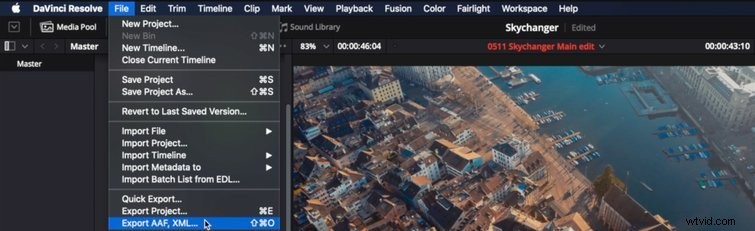
- Comience por cargar mejora tu edición en Resolver .
- Navegar a Exportar AAF, XML , como se muestra arriba.
- Una vez que haya hecho esto, aparecerá una nueva ventana para que pueda seleccionar dónde guardar su archivo y qué nombre darle. También le dará la opción de decidir qué tipo de XML desea crear. Recomiendo seleccionar FCP XML 1.3 , ya que este es el que he obtenido mejores resultados.
- Si desea importarlo a Adobe Premiere Pro , debe comprar e instalar un software adicional llamado Proyecto X27 . Puede descargarlo del sitio web de Asistencia Inteligente por $49.99.
- A continuación, navegue a su XML y haz clic derecho eso. Seleccione abrir con luego seleccione Proyecto X27 . Aparecerá una nueva ventana que le permitirá seleccionar los atributos de la edición que le gustaría transferir a Premiere . Una vez que hayas hecho esto, presiona OK y guardar su nuevo archivo XML.
- Volver a Estreno y navega a Importar , luego seleccione el XML acabas de crear. Su línea de tiempo se importará a Premiere junto con su metraje y recursos.
DaVinci Resolve a FCPX
- Comience por cargar sube tu edición en resolve.
- Navegar a Exportar AAF, XML .
- Una vez que haya hecho esto, aparecerá una nueva ventana (como se muestra arriba), que le permitirá seleccionar dónde guardar su archivo y qué nombre darle. También le dará la opción de decidir qué tipo de XML desea crear. Recomiendo seleccionar FCP XML 1.3 ya que este es del que he obtenido los mejores resultados.
- Abre FCPX y navegue hasta Archivo>Importar>XML .
- Seleccione el archivo XML acabas de crear y pulsa Importar . Una vez que haya hecho eso, DaVinci Resolve creará un nuevo evento donde encontrará su línea de tiempo y material de archivo.
FCPX a DaVinci Resolve
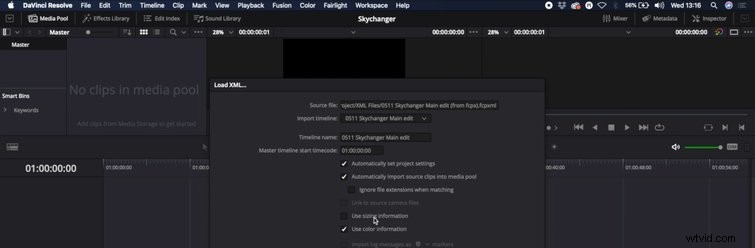
- Cargue su edición actual en la línea de tiempo (llamada "Proyecto" en FCPX) y vaya a Exportar XML . A continuación, puede guardarlo en la ubicación que desee.
- Abrir Resolver y vaya a Importar AAF, EDL, XML .
- Puede importar el XML desde FCPX sin ninguna interferencia, lo cual es conveniente. Seleccionar su archivo y haga clic en Importar .
- Aparecerá una nueva ventana que le permitirá seleccionar varias opciones. Aconsejo anular la selección de usar información de tallas para asegurarse de que su edición mantenga la forma en que aparece en FCPX.
- Si presiona usar información de color , se mostrarán las calificaciones que creó utilizando el tablero de colores en FCPX.
- Seleccione Aceptar y su línea de tiempo se importará junto con su metraje. Lo encontrará en el grupo de medios.
Estreno a FCPX
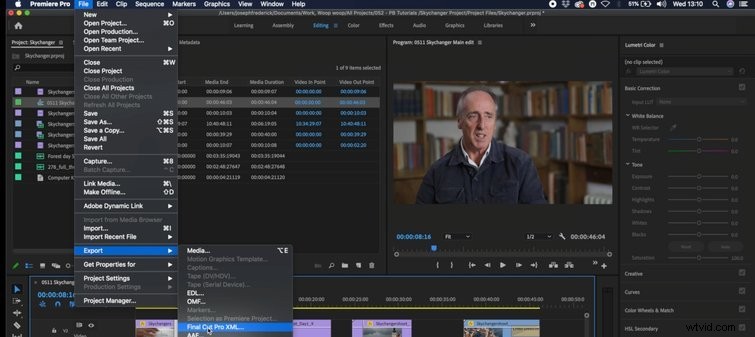
- Abrir Premiere y cargar sube tu edición.
- Navegar a Exportar>Final Cut Pro XML y guarde su archivo en una ubicación conveniente.
- Una vez más, deberá comprar una nueva pieza de software para que su XML sea compatible con FCPX y Resolve. Dirígete al sitio web de Asistencia inteligente o a la tienda de aplicaciones para comprarlo (se llama SendtoX ).
- Una vez que lo haya descargado, haga clic con el botón derecho su archivo y seleccione abrir con>SendtoX .
- Cuando aparezca una nueva ventana, seleccione la biblioteca al que le gustaría importar la edición.
- Una vez que haya hecho eso, Premiere crea un nuevo evento e importa su línea de tiempo y material de archivo en él.
Estreno para resolver
- Complete los pasos 1 a 3 del Premiere a FCPX instrucciones anteriores.
- Abrir Resolver y vaya a Importar AAF, EDL, XML .
- Seleccione su archivo y haga clic en importar.
- Aparecerá una nueva ventana que le permitirá seleccionar varias opciones. Aconsejo anular la selección de usar información de tallas para asegurarse de que su edición se mantenga como aparece en FCPX.
- Si presiona usar información de color , se mostrarán las calificaciones que creó utilizando el tablero de colores en FCPX.
- Seleccione Aceptar y su línea de tiempo se importará junto con su metraje, que se agregará al grupo de medios.
Entonces, así es como se trabaja con archivos XML dentro de estos tres softwares de edición diferentes. ¡Es mucho más simple de lo que parece a primera vista y vale la pena dominarlo!
